Подключение к удаленному рабочему столу (RDP) через командную строку может быть полезным во многих ситуациях. Это позволяет управлять удаленным компьютером без необходимости установки дополнительного программного обеспечения. В этой статье мы рассмотрим пошаговую инструкцию о том, как подключиться к RDP через командную строку.
Шаг 1. Откройте командную строку. Для этого нажмите комбинацию клавиш Win + R, введите "cmd" и нажмите Enter. В открывшемся окне командной строки введите следующую команду:
mstsc /v:адрес_удаленного_компьютера
Шаг 2. Замените "адрес_удаленного_компьютера" на реальный IP-адрес или DNS-имя удаленного компьютера, к которому вы хотите подключиться. Например, если IP-адрес удаленного компьютера - 192.168.1.1, команда будет выглядеть следующим образом:
mstsc /v:192.168.1.1
Шаг 3. Нажмите Enter, чтобы выполнить команду. Откроется окно подключения к удаленному рабочему столу.
Шаг 4. Введите имя пользователя и пароль для удаленного компьютера и нажмите кнопку "ОК". Если у вас нет правильного имени пользователя и пароля, вам не будет разрешено подключаться к удаленному компьютеру.
Поздравляю! Вы успешно подключились к удаленному рабочему столу через командную строку. Теперь вы можете использовать удаленный компьютер так, как будто находитесь рядом с ним.
Подключение RDP через командную строку: пошаговая инструкция

Подключение к удаленному компьютеру через Remote Desktop Protocol (RDP) может быть осуществлено с помощью командной строки. В этой пошаговой инструкции мы рассмотрим, как выполнить данную операцию.
- Откройте командную строку, нажав клавишу Win + R и введя команду "cmd".
- Введите команду "mstsc" и нажмите Enter, чтобы открыть клиент RDP.
- В окне клиента RDP введите IP-адрес удаленного компьютера в поле "Компьютер" или выберите удаленный компьютер из списка, если он уже сохранен.
- Нажмите кнопку "Подключить" и дождитесь установления соединения с удаленным компьютером.
- После установления соединения вам может потребоваться ввести учетные данные для аутентификации на удаленном компьютере. Введите имя пользователя и пароль, затем нажмите "ОК".
- После успешной аутентификации вы будете подключены к удаленному компьютеру через RDP.
Подключение к удаленному компьютеру через командную строку RDP может быть использовано для управления удаленными компьютерами без необходимости использования графического интерфейса пользователя. Это может быть полезно при удаленном администрировании или обслуживании компьютерных систем.
Шаг 1: Открыть командную строку
Первый шаг для подключения к удаленному компьютеру через RDP с помощью командной строки - это открыть командную строку на своем компьютере. Командная строка - это утилита на компьютере, позволяющая вводить команды и выполнить различные операции.
Для открытия командной строки в Windows 10 вы можете воспользоваться несколькими способами. Один из самых простых способов - это нажать клавиши Win + R на клавиатуре, чтобы открыть окно ". Затем введите "cmd" в поле и нажмите клавишу Enter или нажмите кнопку "OK".
Если вы не хотите использовать горячие клавиши, вы также можете открыть командную строку, выбрав "Пуск" в левом нижнем углу экрана, вводя "cmd" в поле поиска и щелкая по приложению "Командная строка" в результатах.
Когда вы открываете командную строку, вы увидите черное окно с мигающим курсором, готовым принимать ваши команды. В командной строке вы можете вводить различные команды для управления вашим компьютером, включая команды для подключения к удаленному компьютеру через RDP.
Шаг 2: Ввести команду подключения RDP
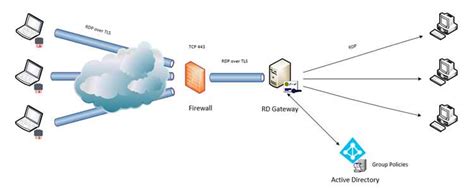
После успешной установки RDP-клиента на вашем компьютере необходимо открыть командную строку, чтобы ввести команду для подключения к удаленному компьютеру. Для этого нажмите клавишу Windows + R и введите команду "cmd", затем нажмите Enter.
После открытия командной строки вы можете использовать команду mstsc, чтобы запустить RDP-клиент. Введите команду "mstsc", затем нажмите Enter.
После ввода команды откроется окно RDP-клиента, где вы сможете настроить параметры подключения к удаленному компьютеру. В поле "Компьютер" введите IP-адрес удаленного компьютера, к которому вы хотите подключиться.
Также вы можете настроить другие параметры подключения, такие как сохранение логина и пароля, отображение в полноэкранном режиме и т. д. После настройки параметров нажмите кнопку "Подключение", чтобы установить соединение с удаленным компьютером.
Шаг 3: Ввести учетные данные для RDP
После успешного подключения к удаленному серверу через командную строку, откроется окно аутентификации. На данном шаге необходимо ввести учетные данные для RDP.
В поле "Имя пользователя" следует ввести имя пользователя (логин) аккаунта, с которого будет осуществлено подключение к удаленному серверу. Обратите внимание, что имя пользователя может отличаться от имени аккаунта RDP, поэтому рекомендуется ознакомиться с предоставленной администратором информацией.
В поле "Пароль" необходимо ввести пароль от аккаунта RDP. Пароль должен быть регистрозависимым, то есть учитывать верхний и нижний регистр символов.
После ввода учетных данных необходимо нажать кнопку "Войти" или "ОК", чтобы начать процесс аутентификации. Если введенные данные корректны, то подключение к удаленному серверу будет успешно выполнено.
Вопрос-ответ
Каким образом можно подключиться к удаленному рабочему столу через командную строку?
Для подключения к удаленному рабочему столу через командную строку можно использовать команду "mstsc". Она позволяет установить соединение с удаленным компьютером по протоколу RDP (Remote Desktop Protocol) и отобразить его рабочий стол на локальном компьютере. Чтобы запустить команду "mstsc", необходимо открыть командную строку и ввести ее название. После этого откроется окно соединения с удаленным рабочим столом, где нужно будет указать IP-адрес или имя удаленного компьютера, а также логин и пароль для доступа.
Какую информацию нужно знать, чтобы подключиться к удаленному рабочему столу через командную строку?
Для подключения к удаленному рабочему столу через командную строку необходимо знать IP-адрес или имя удаленного компьютера, а также логин и пароль для доступа. IP-адрес можно узнать, обратившись к администратору удаленной сети или воспользовавшись командой "ipconfig" на локальном компьютере. Имя удаленного компьютера также можно уточнить у администратора или воспользоваться командой "nslookup". Логин и пароль для доступа должны быть предоставлены администратором удаленного компьютера или настроены самостоятельно.
Какие есть альтернативные способы подключения к удаленному рабочему столу?
Помимо подключения через командную строку с использованием команды "mstsc", существуют и другие способы подключения к удаленному рабочему столу. Например, можно воспользоваться программами для удаленного доступа, такими как TeamViewer, AnyDesk или VNC Viewer. Эти программы позволяют установить соединение с удаленным компьютером и управлять им, используя интерфейс программы. Также некоторые операционные системы имеют встроенные инструменты для удаленного доступа, такие как "Подключение к удаленному рабочему столу" в Windows или "Сетевой экран" в macOS. Однако использование командной строки имеет свои преимущества, например, возможность автоматизации подключения или работа с удаленным компьютером из скриптов.
Можно ли подключиться к удаленному рабочему столу с помощью командной строки на Mac?
Да, на Mac также есть возможность подключения к удаленному рабочему столу с помощью командной строки. Для этого необходимо использовать команду "ssh", которая позволяет установить защищенное соединение с удаленным компьютером по протоколу SSH (Secure Shell) и работать с ним через командную строку. При этом необходимо знать IP-адрес или имя удаленного компьютера, а также логин и пароль для доступа. Команда "ssh" доступна в терминале, который можно найти в папке "Утилиты" в разделе "Программы". При вводе команды "ssh" необходимо указать IP-адрес или имя удаленного компьютера, а также логин и пароль для доступа.
Как узнать IP-адрес удаленного компьютера?
Существует несколько способов узнать IP-адрес удаленного компьютера. Один из способов - обратиться к администратору удаленной сети и запросить IP-адрес нужного компьютера. Другой способ - использовать команду "ipconfig" на локальном компьютере. Для этого нужно открыть командную строку, ввести команду "ipconfig" и нажать Enter. В результате будет выведен список сетевых адаптеров и их IP-адресов. Необходимо найти адаптер, соответствующий удаленному компьютеру, и посмотреть его IP-адрес. Также можно воспользоваться командой "nslookup", которая позволяет узнать IP-адрес по имени удаленного компьютера. Для этого нужно открыть командную строку, ввести команду "nslookup" и имя удаленного компьютера, и нажать Enter. В результате будет выведен IP-адрес удаленного компьютера.




